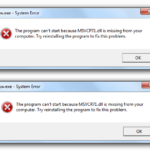Molte volte si ha la necessita di salvare sul proprio PC le foto scattate da skype.
Le tue foto scattate con Skype sono memorizzate nella cartella seguente:
C:\Documents and Settings\nome-utente\Application Data\Skype\Pictures
dove nome-utente sta per il tuo nome account che puoi “scoprire” da pannello di controllo – account utente.
Una volta trovato il nome dell’account, ad esempio simone, sostituiscilo al path / percorso in questo modo :
C:\Documents and Settings\simone\Application Data\Skype\Pictures
Successivamente apri risorse del computer o qualsiasi cartella e nella barra degli indirizzi in alto fai copia e incolla del percorso generato in precedenza. Dai invio e ti ritrovi dentro la cartella con le foto.
Per salvare le foto potresti anche pensare di usare il metodo print / screenshot dell’intero schermo.
Premendo il tasto Stamp | R Sist (nella tastiera italiana) o Print Screen (nella tastiera inglese): l’intero schermo viene memorizzato nel buffer di sistema, in un’area di memoria definita Appunti (o Clipboard nel Windows 3.1);
Una volta eseguita la cattura, è necessario trasferire (incollare) lo screenshot in un documento, affinché sia possibile visualizzarlo e salvarlo in un file.
Esempio
1. Premere Stamp | R Sist.
2. Avviare il programma Paint (che si trova, generalmente, nel menu Accessori).
3. Quindi premere CTRL+V oppure cliccare su Incolla nel menu Modifica.
4. Cliccare su Salva con nome… nel menu File per salvare lo screenshot.